![]()
当前无线网络中,大多数上网终端是无线终端。由于带宽资源有限,个别终端的在线视频、游戏等应用会占用大量带宽,导致其他终端出现慢、卡的现象。
路由器的带宽控制功能可以控制上网终端的网速,本文指导给无线终端分配带宽的方法。
![]()
云路由的无线信号分为主人网络和访客网络,以下分别介绍无线终端连接主人网络和访客网络的限速方法。
一、主人网络:
![]()
使用需要限速的无线终端成功连接无线路由器的信号,确保在路由器管理界面的 设备管理 >> 主人网络 中,可以查看到此无线终端,如下图。
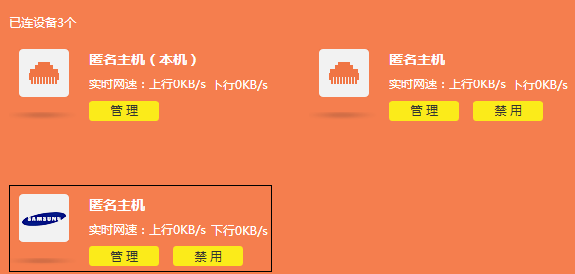
![]()
在路由器管理界面的 设备管理 >> 主人网络,找到需要限速的无线终端,点击 管理 >> 限速,分别填写分配的带宽大小。如下图:
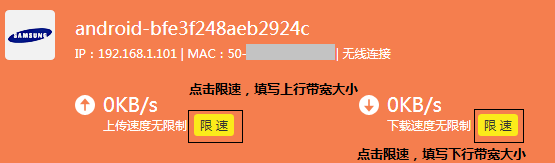
设置完成后,可以查看到填写的带宽大小,如下图:
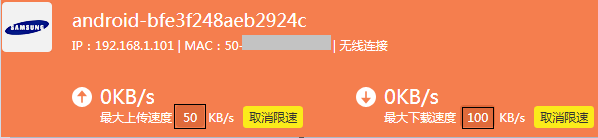
注意:带宽的单位为Mbps,此处设置上下行速度单位为KB/s,两者的换算关系为:1Mbps=1024Kbps,8Kbps=1KB/s。
此时在 设备管理 >> 主人网络 界面,可以查看到此无线设备设备显示 受限,如下图:
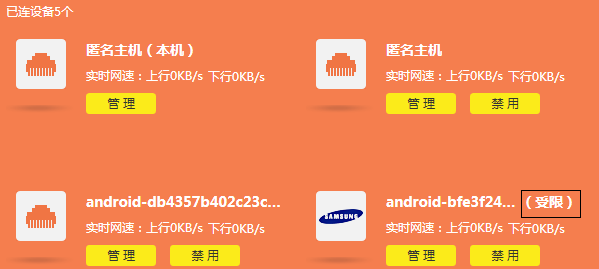
至此,带宽控制已经设置完成。
二、访客网络:
登录路由器管理界面,点击 应用管理 >> 已安装应用,找到 访客网络,点击 进入,分别设置上下行带宽,点击 保存,即完成设置。此处设置的是访客网络的总带宽,连接访客网络的所有无线终端共享设置的上下行带宽。
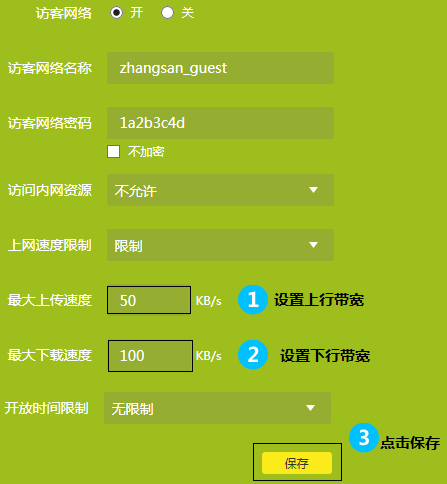
如需对连接访客网络的各无线终端再分配带宽,在 设备管理 >> 访客网络,找到需要限速的无线终端,点击 管理 >> 限速,分别设置上下行带宽,即设置完成。此处设置的上下行带宽不能超过访客网络界面中设置的总带宽。
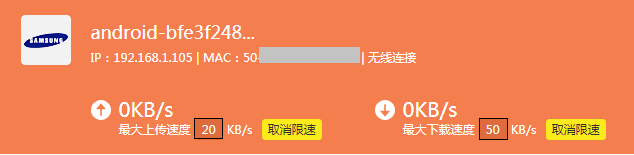
注意:新界面风格的路由器的带宽控制功能是根据终端的MAC地址来限制的,终端设备不需要固定IP地址,且变更IP地址不会导致带宽控制不生效。




